业务流程图怎么画?今天小编就来分享一些小编在绘制流程图时的使用技巧。
一、流程图制作软件
流程图制作软件的选择关乎到我们绘制的进度,选择一款好的软件就能解决到大部分的绘制难题。
迅捷流程图制作软件是一款专业的流程图制作软件,不仅操作简单,而且软件提供了多种快捷操作,使得绘制过程变得十分方便。
二、怎么做流程图
1、创建图表
(1)打开浏览器进入迅捷流程图制作软件的官方网站上,点击下载并安装“迅捷流程图制作软件”。
运行迅捷流程图制作软件,点击创建图表。
(2)迅捷流程图制作软件中提供了很多精美的模板,可以进行筛选使用,若希望自己绘制,则选择基本图中的“空白图表”。
2、图形模板
(1)点击创建图表后,在软件的左侧面板中,可选择绘制的图形元素。
(2)若面板中并无需要元素,可在“更多图库”中点击查看。
3、页面比例
在绘制过程中,可以调节页面比例。缩小可以查看整体,而放大可以查看细节,具体调节在工具栏的百分比率和放大缩小镜进行即可。
放大页面效果图:
缩小页面效果图:
4、连接时复制
这款软件有个最好的工具——连接时复制。
勾选这个功能可以在连接图形时,复制相同的图形到线头的另一端,十分方便。
效果如下图所示。
5、格式面板
(1)格式面板则是软件右侧面板,点击图表背景,可以设置图表的视图,如添加网格、背景、参考线和页面视图等。
(2)还可以勾选连接箭头和连接点,这两个功能则是一个绘制必备的功能。
将鼠标光标移到图形时,图形的4个方向会出现半透明的三角箭头,这就是连接箭头。在绘制流程图时,点击三角箭头就会出现一条连接线和箭头。
而连接点就是图形的4连接点,可以方便绘制流程图时,点对点相连。
效果图如下:
(3)另外,在选中图形后,还可以针对图形格式进行修改。
如图所示,右侧格式面板有样式、文本、排列三个分项。
在样式中,可以对图形进行颜色的填充,图形边框线型的选择,还有样式的编辑等。
在文本中,则是可以在图形中编辑文字,其文字的字体、大小、颜色等均在面板中选择。
在排列中,则是调整图形所在图层的位置,修改图形的大小、角度和翻转方向等。
以上就是小编在绘制时,常用的基础快捷技巧,希望能帮到有需要的人。








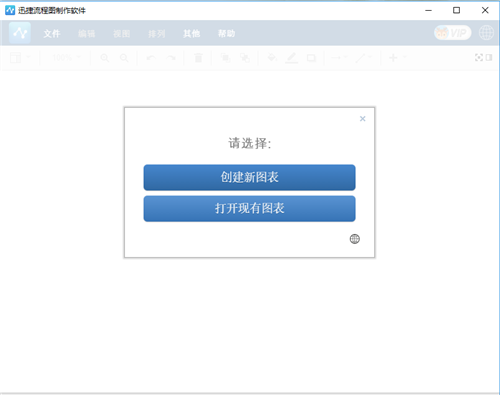
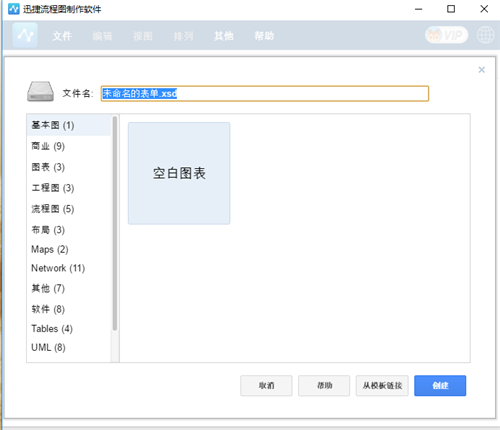
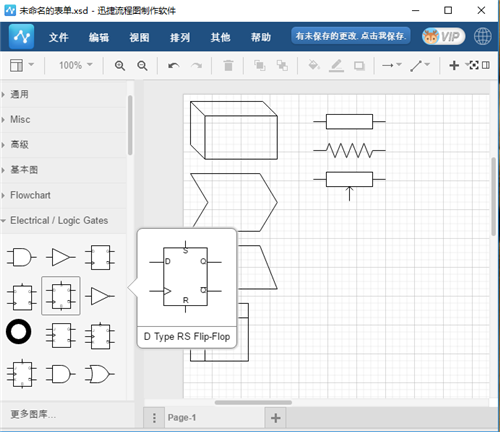
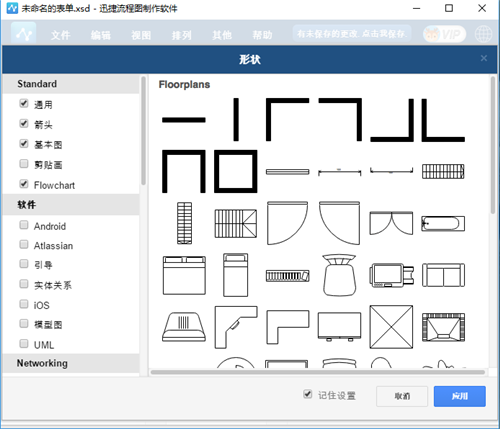


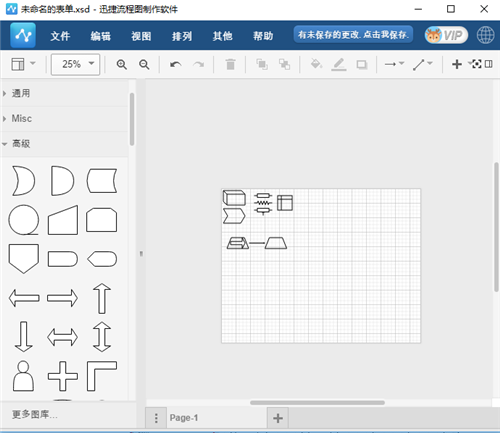
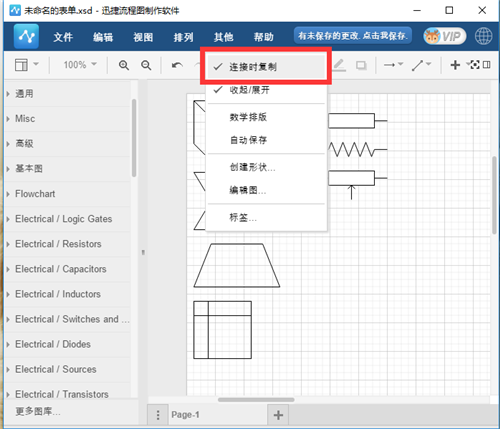
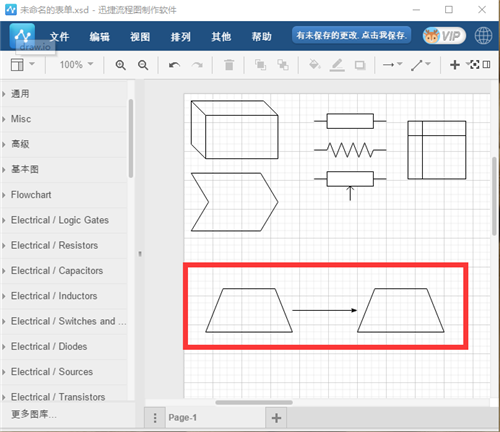
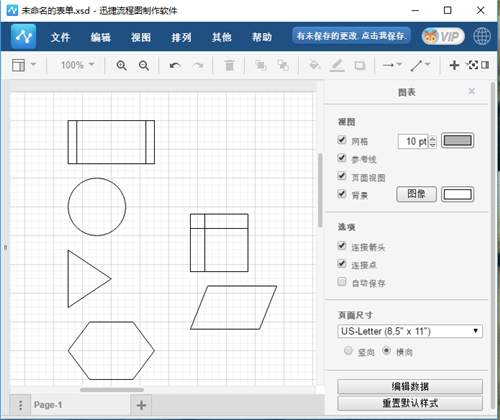
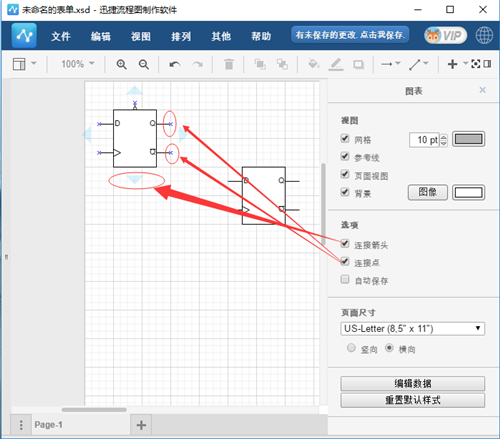

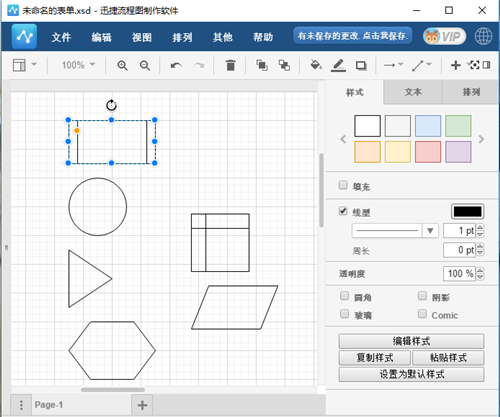
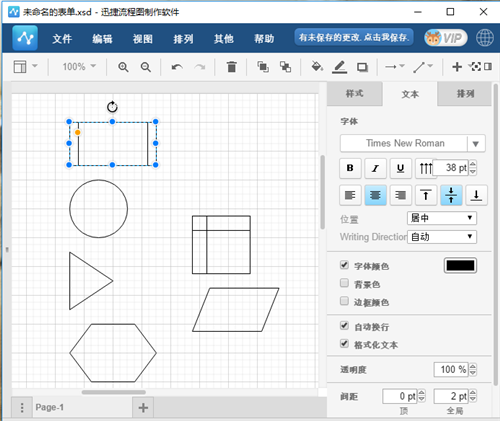















 658
658

 被折叠的 条评论
为什么被折叠?
被折叠的 条评论
为什么被折叠?








